Trong nhịp sống bận rộn hiện nay, việc liên tục phải điều chỉnh các cài đặt trên điện thoại để phù hợp với từng ngữ cảnh có thể tiêu tốn không ít thời gian và làm gián đoạn công việc của bạn. May mắn thay, các thiết bị Samsung Galaxy được trang bị một tính năng vô cùng mạnh mẽ mang tên “Chế độ và Quy trình” (Modes and Routines) cho phép bạn tự động hóa hàng loạt tác vụ, từ những điều nhỏ nhặt nhất đến các thiết lập phức tạp, giúp cuộc sống số trở nên tiện lợi và hiệu quả hơn.
Với Modes and Routines, bạn có thể thiết lập các quy tắc “Nếu… thì…” để điện thoại tự động thay đổi cài đặt dựa trên thời gian, địa điểm, trạng thái pin, hoặc thậm chí là khi bạn mở một ứng dụng cụ thể. Điều này không chỉ giúp bạn tiết kiệm pin, dữ liệu di động mà còn tăng cường bảo mật, tối ưu trải nghiệm giải trí và đảm bảo bạn không bỏ lỡ những thông báo quan trọng. Bài viết này sẽ chia sẻ 8 thủ thuật Samsung Routines hữu ích mà bạn có thể áp dụng ngay để biến chiếc điện thoại Galaxy của mình thành một trợ lý thông minh thực sự.
1. Làm Đẹp Mở Khóa Vân Tay với Hiệu Ứng Ánh Sáng Cạnh (Edge Lighting)
Việc mở khóa điện thoại mỗi ngày có thể trở nên nhàm chán? Với một chút tùy chỉnh từ Samsung Routines, bạn có thể thêm hiệu ứng ánh sáng cạnh (Edge Lighting) mỗi khi sử dụng cảm biến vân tay. Điều này tạo ra một trải nghiệm mở khóa độc đáo và thú vị hơn, đặc biệt là trong môi trường thiếu sáng.
Có bốn hiệu ứng để bạn lựa chọn: Basic (Cơ bản), Glitter (Lấp lánh), Echo (Vang vọng) và Spotlight (Đèn chiếu). Hiệu ứng “Glitter” thường được nhiều người yêu thích bởi vẻ đẹp lung linh mà nó mang lại cho màn hình.
Để thiết lập tính năng này, bạn hãy vào ứng dụng Cài đặt trên điện thoại, chọn Chế độ và Quy trình. Trong tab Quy trình, nhấn vào biểu tượng dấu cộng (+) để tạo một quy trình mới. Trong phần Nếu, chọn Mở khóa bằng vân tay và chọn ngón tay mà bạn muốn sử dụng. Quy trình này sẽ được kích hoạt mỗi khi bạn mở khóa điện thoại bằng vân tay đã chọn.
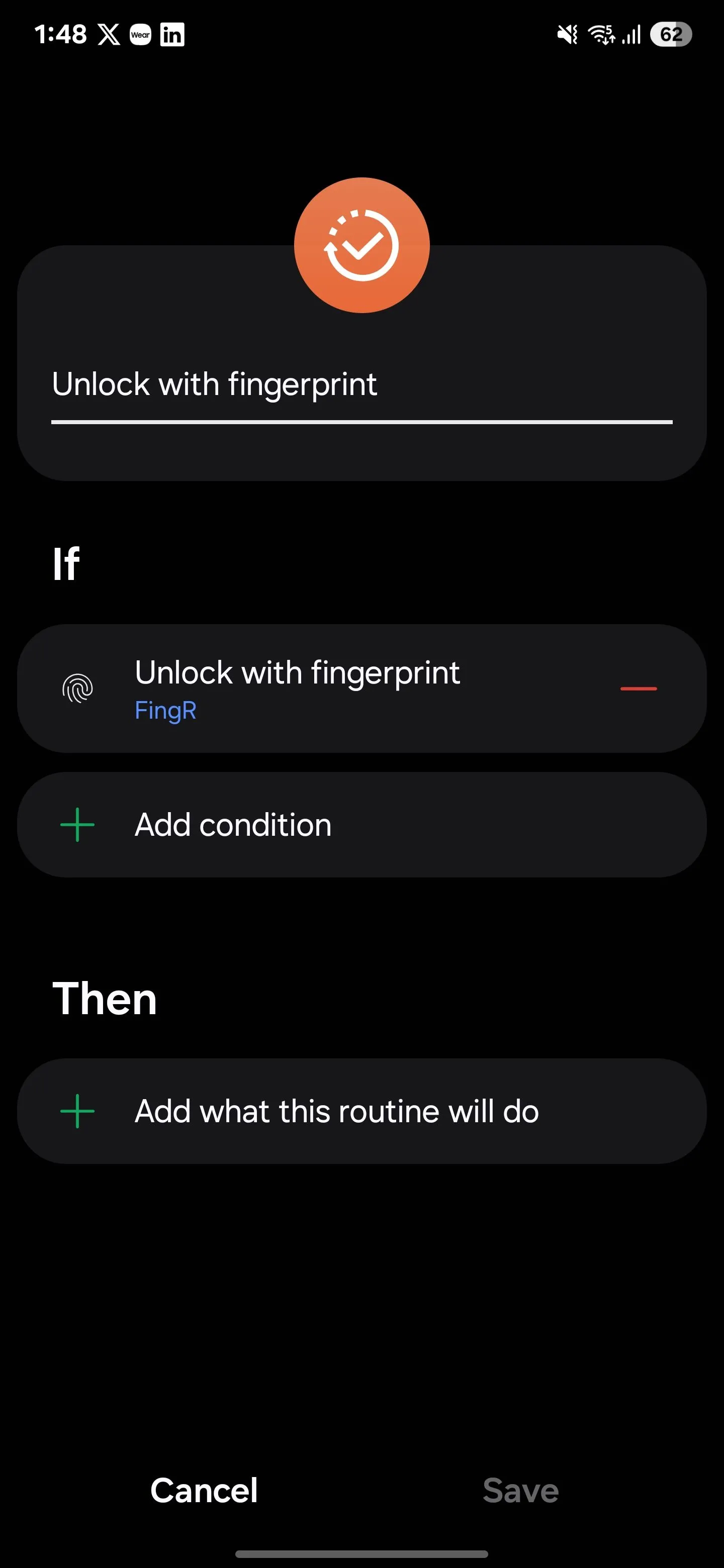 Cài đặt quy trình mở khóa vân tay với hiệu ứng ánh sáng cạnh trên Samsung
Cài đặt quy trình mở khóa vân tay với hiệu ứng ánh sáng cạnh trên Samsung
Tiếp theo, trong phần Thì, chọn Hiệu ứng ánh sáng cạnh một lần và chọn hiệu ứng bạn thích. Trong tab Nâng cao, bạn có thể điều chỉnh độ trong suốt và thời lượng (Ngắn, Trung bình, Dài). Nhấn Xong, sau đó Lưu để hoàn tất. Kể từ giờ, mỗi khi bạn mở khóa điện thoại bằng vân tay, cạnh màn hình sẽ phát sáng một cách ấn tượng.
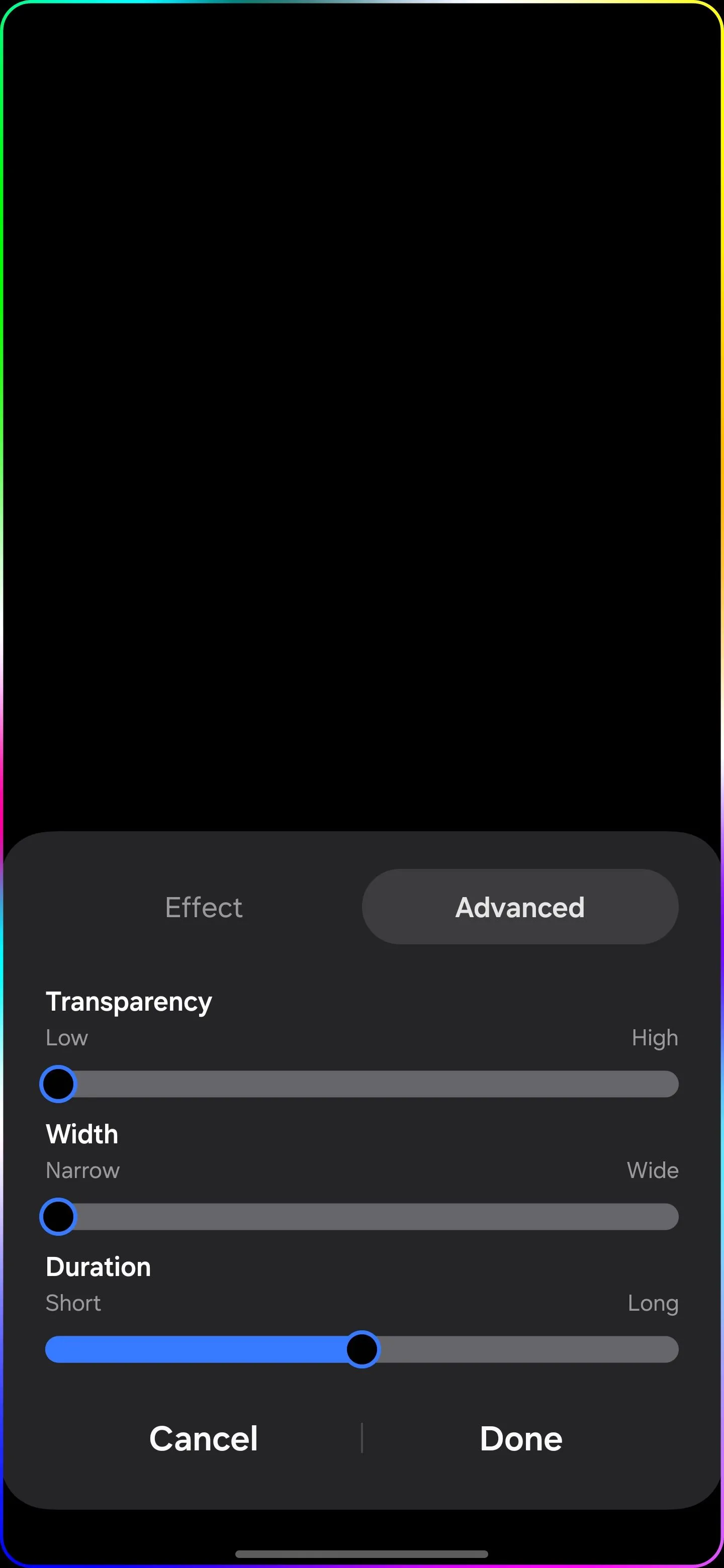 Thiết lập thời lượng trung bình cho hiệu ứng Edge Lighting trong Quy trình Samsung
Thiết lập thời lượng trung bình cho hiệu ứng Edge Lighting trong Quy trình Samsung
2. Vô Hiệu Hóa Mở Khóa Vân Tay Vào Ban Đêm
Nghe có vẻ hơi cẩn trọng, nhưng dấu vân tay của bạn thực sự có thể mở khóa điện thoại ngay cả khi bạn đang ngủ. Để tránh rủi ro này, bạn có thể thiết lập quy trình tự động tắt mở khóa vân tay vào ban đêm và chuyển sang sử dụng mã PIN hoặc hình vẽ. Đây là một phương pháp tăng cường bảo mật hiệu quả, tương tự như việc kích hoạt Chế độ khóa máy (Lockdown Mode), nhưng được tự động hóa và liên kết với một khoảng thời gian cụ thể. Bằng cách này, bạn có thể yên tâm rằng thông tin cá nhân của mình luôn được bảo vệ an toàn khi bạn ngủ.
Để tắt mở khóa vân tay vào ban đêm, mở Chế độ và Quy trình và nhấn vào biểu tượng dấu cộng (+). Trong phần Nếu, chọn Khoảng thời gian và sau đó chọn Thời gian. Đặt khoảng thời gian mong muốn, ví dụ từ 11 giờ tối đến 7 giờ sáng hôm sau, là lúc bạn muốn tắt mở khóa vân tay.
Dưới mục Lặp lại, bạn có thể chọn Mỗi ngày hoặc chọn các ngày cụ thể trong tuần nếu bạn muốn áp dụng hàng tuần hoặc hàng tháng. Sau khi hoàn tất, nhấn Xong ở góc dưới bên phải.
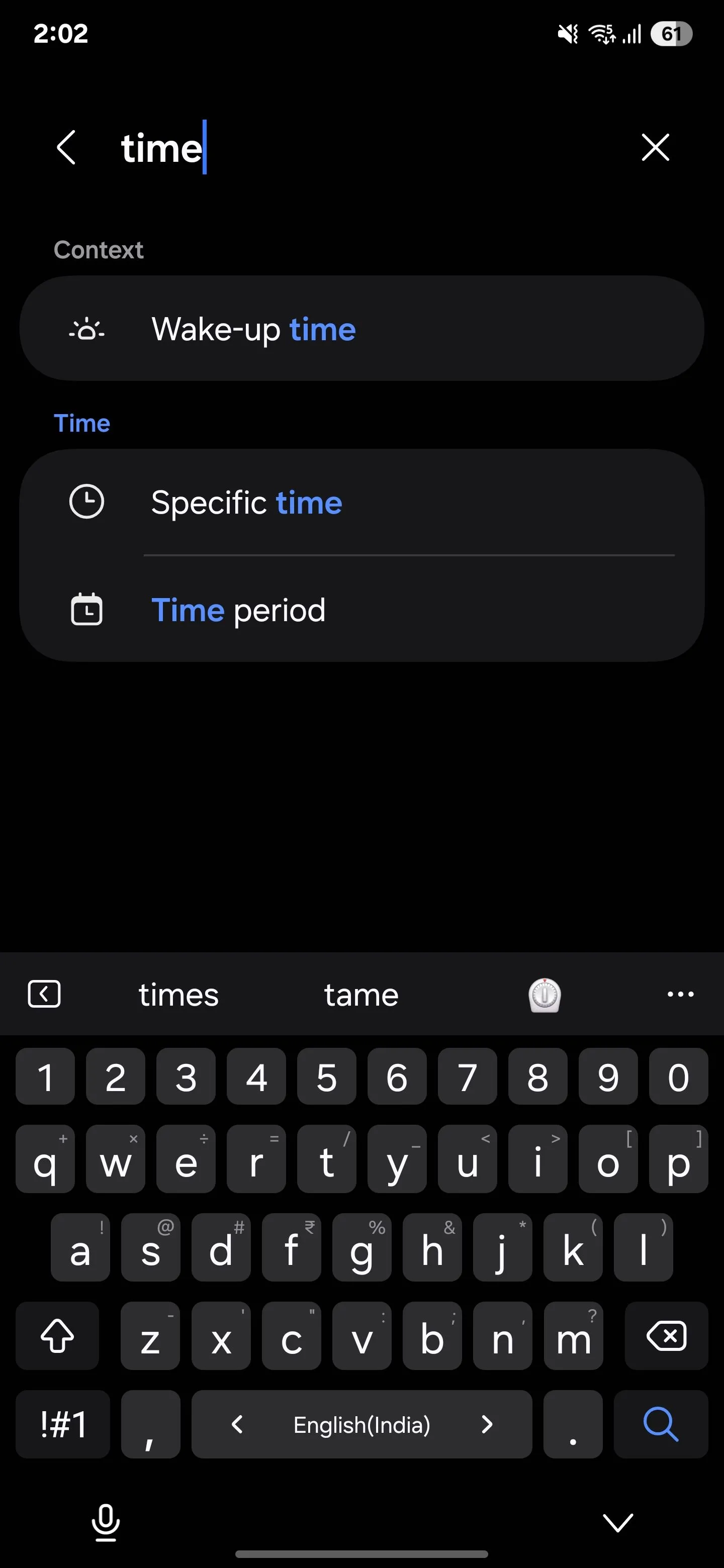 Thiết lập tự động hóa theo khoảng thời gian trong Quy trình Samsung
Thiết lập tự động hóa theo khoảng thời gian trong Quy trình Samsung
Tiếp theo, trong phần Thì, chọn Mở khóa bằng sinh trắc học và tắt cả Vân tay và Khuôn mặt. Nhấn Xong, sau đó Lưu để khóa quy trình của bạn. Cuối cùng, quét vân tay của bạn để xác nhận các thay đổi. Điện thoại của bạn giờ đây sẽ chỉ mở khóa bằng mã PIN hoặc hình vẽ vào ban đêm, mang lại sự yên tâm tuyệt đối về bảo mật thông tin cá nhân khi bạn chìm vào giấc ngủ.
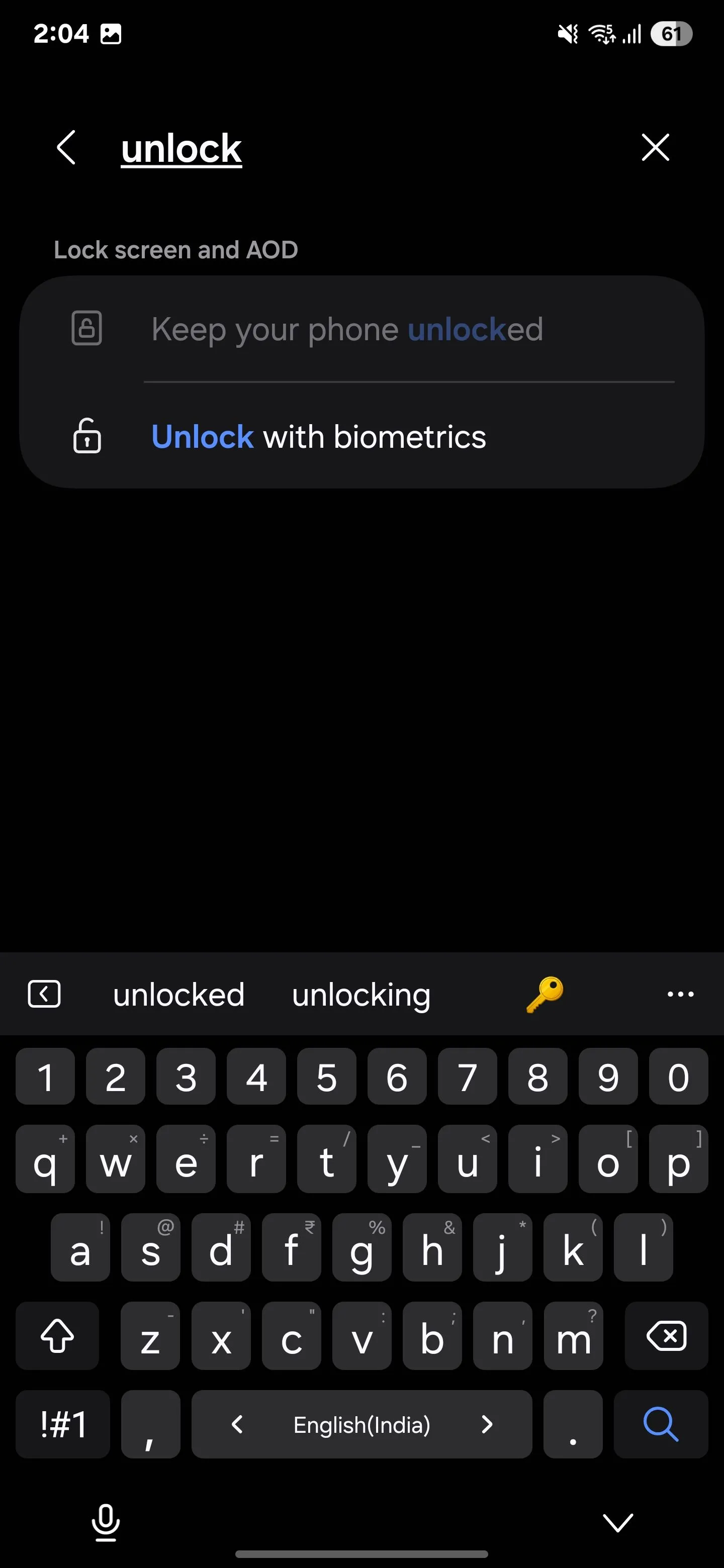 Vô hiệu hóa mở khóa sinh trắc học Samsung vào ban đêm
Vô hiệu hóa mở khóa sinh trắc học Samsung vào ban đêm
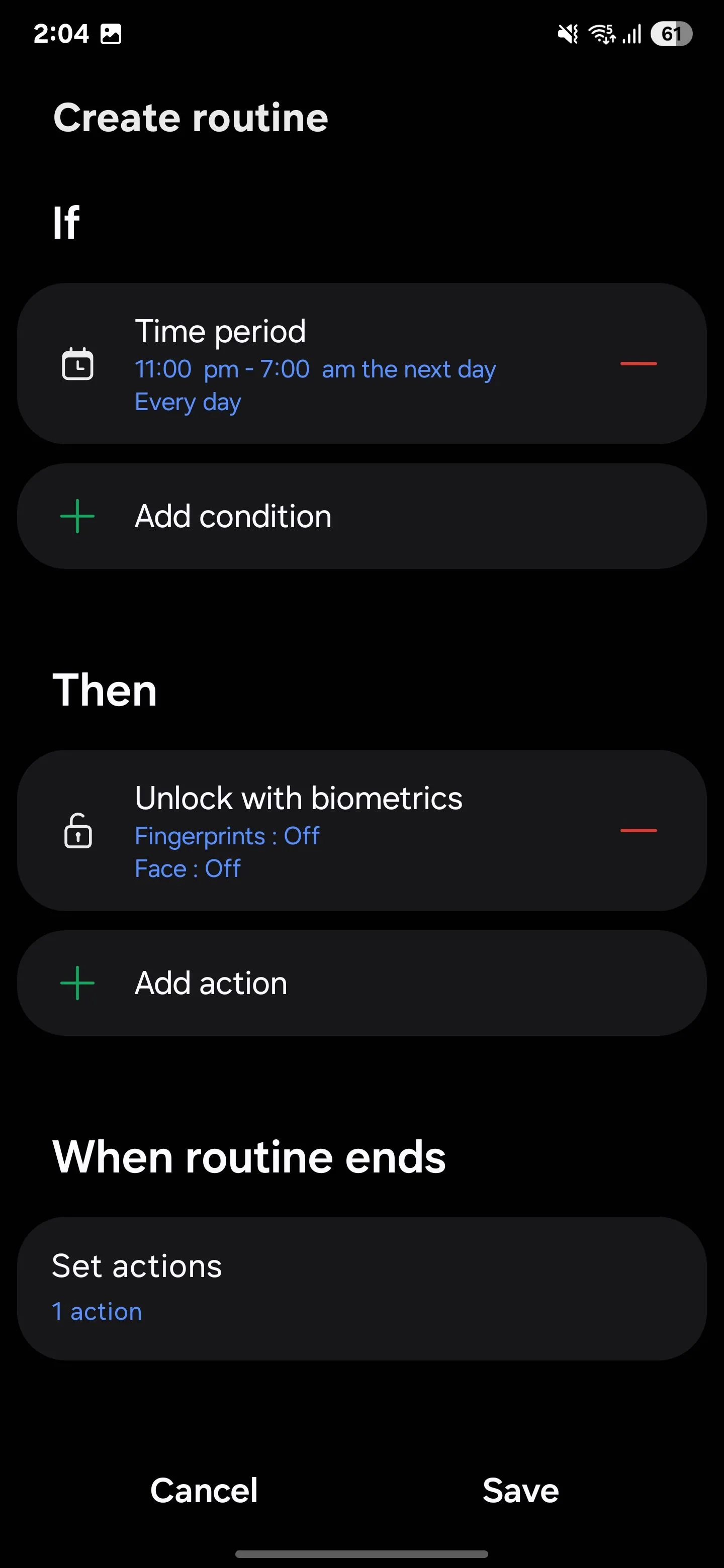 Thiết lập Quy trình để tắt mở khóa vân tay Samsung vào ban đêm
Thiết lập Quy trình để tắt mở khóa vân tay Samsung vào ban đêm
3. Thông Báo Trạng Thái Pin và Sự Kiện Sạc
Bạn có bao giờ ước điện thoại của mình có thể tự động thông báo khi nó đang sạc hoặc sắp hết pin mà không cần phải kiểm tra liên tục không? Với Samsung Routines, điều này hoàn toàn có thể. Điện thoại của bạn có thể nói “Đã bắt đầu sạc” mỗi khi được cắm sạc hoặc phát ra tiếng chuông kèm thông báo “Pin đang dưới 20%” khi mức pin xuống thấp. Dù bạn đang làm việc hay xem phim, bạn sẽ luôn biết được trạng thái pin mà không cần phải nhìn vào màn hình. Tính năng này giúp bạn không bỏ lỡ các thông báo quan trọng về trạng thái pin, như khi sạc bắt đầu, dừng lại, hoặc khi pin đạt các mức nhất định (ví dụ: 15%, 80%, hoặc đầy).
Để tự động hóa thông báo pin yếu:
Mở ứng dụng Chế độ và Quy trình trên thiết bị Samsung của bạn và nhấn vào biểu tượng dấu cộng (+) để bắt đầu một quy trình mới. Dưới mục Nếu, nhấn vào biểu tượng dấu cộng (+) để thêm điều kiện kích hoạt. Chọn Trạng thái sạc làm điều kiện kích hoạt và đặt là Không sạc.
Sau đó, nhấn “Thêm điều kiện (+)” và chọn Mức pin làm điều kiện. Đặt là Dưới và chọn 20% (hoặc bất kỳ phần trăm nào phù hợp với bạn).
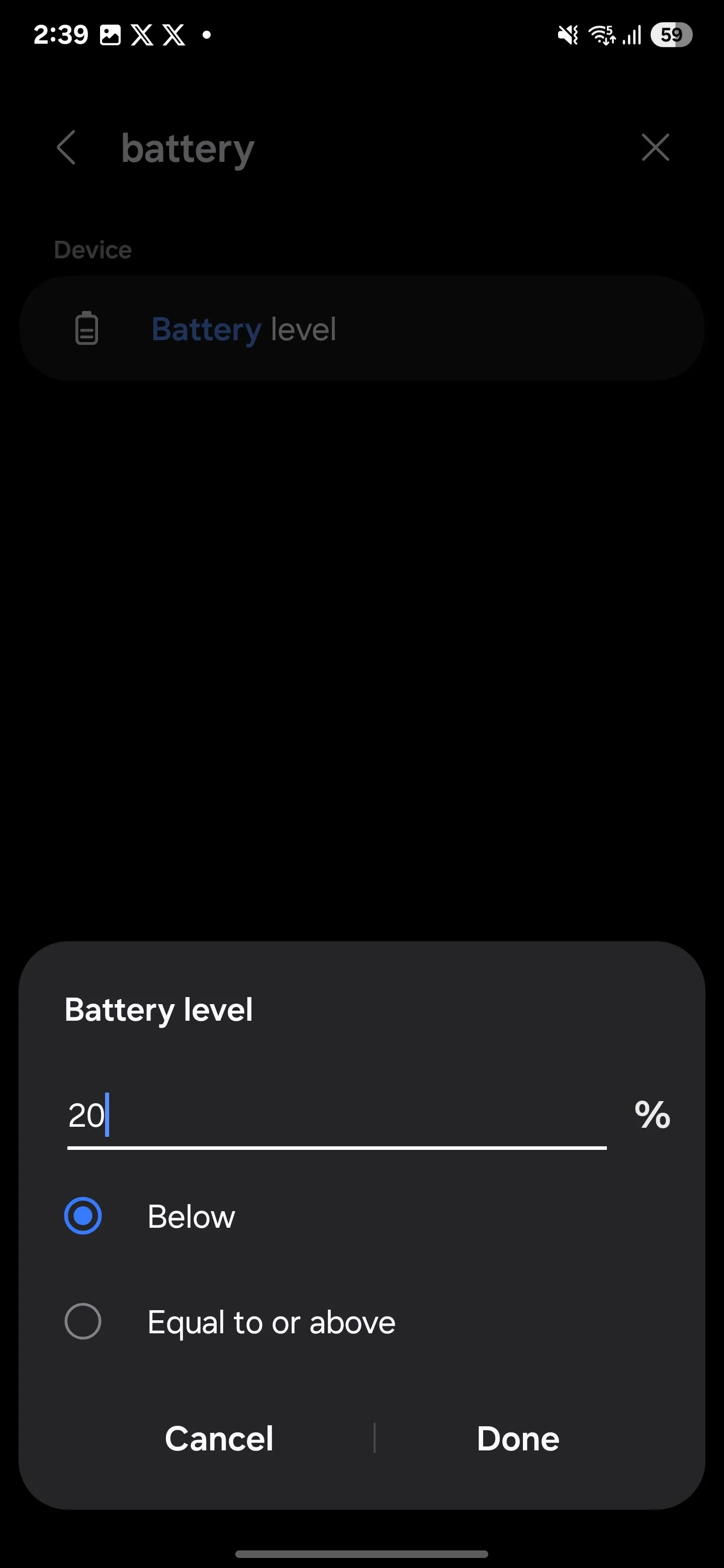 Thiết lập thông báo khi mức pin Samsung xuống dưới 20%
Thiết lập thông báo khi mức pin Samsung xuống dưới 20%
Trong phần Thì, nhấn vào biểu tượng dấu cộng (+) và chọn Hiển thị thông báo tùy chỉnh. Trong trường tiêu đề, nhập một câu như “Pin của bạn yếu, vui lòng sạc thiết bị“, hoặc bất cứ câu nào bạn muốn.
Bạn cũng có thể điều chỉnh nội dung thông báo theo ý muốn. Bật Đọc to thông báo này nếu bạn muốn, sau đó nhấn Xong. Cuối cùng, nhấn Lưu ở góc dưới bên phải để kích hoạt tính năng tự động hóa của bạn.
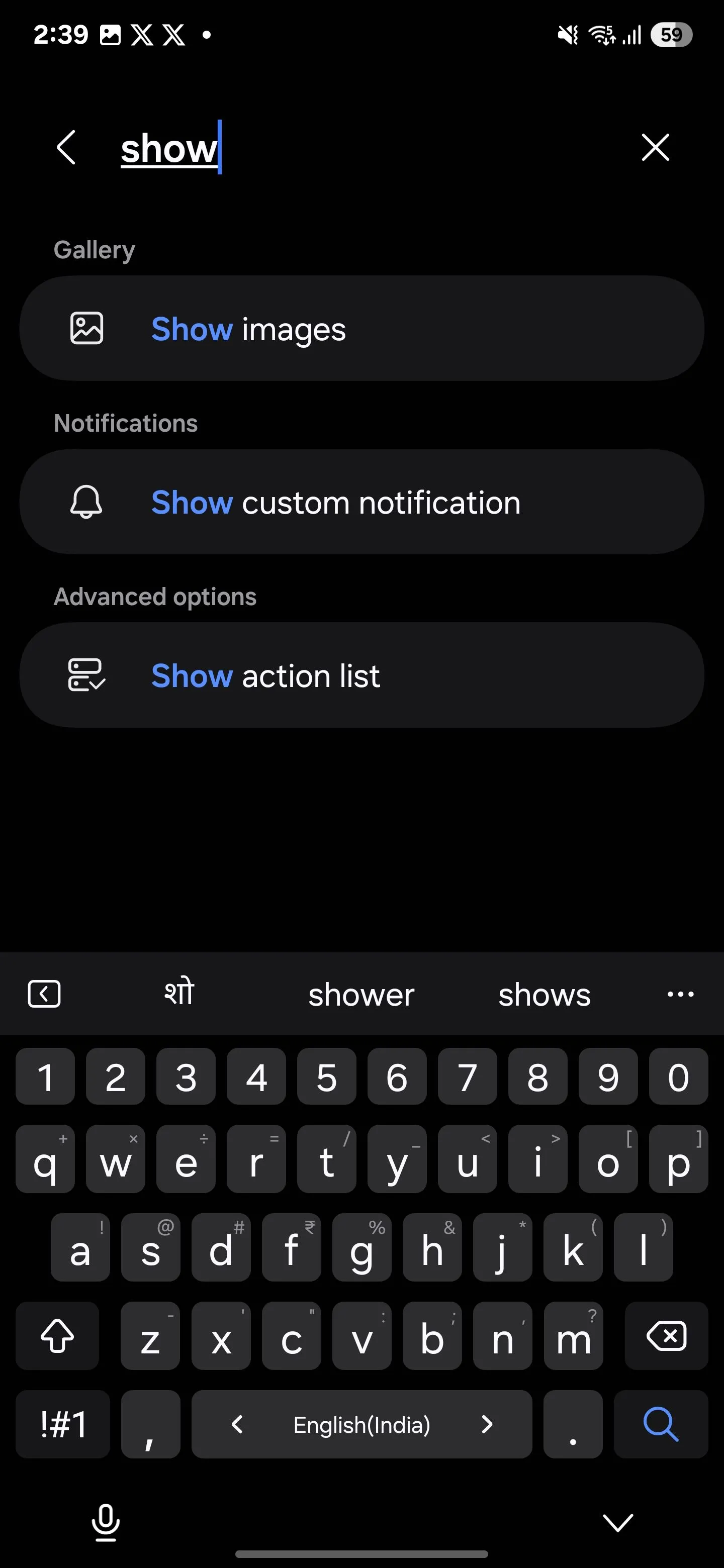 Tự động hóa thông báo pin yếu với tin nhắn tùy chỉnh trên Samsung
Tự động hóa thông báo pin yếu với tin nhắn tùy chỉnh trên Samsung
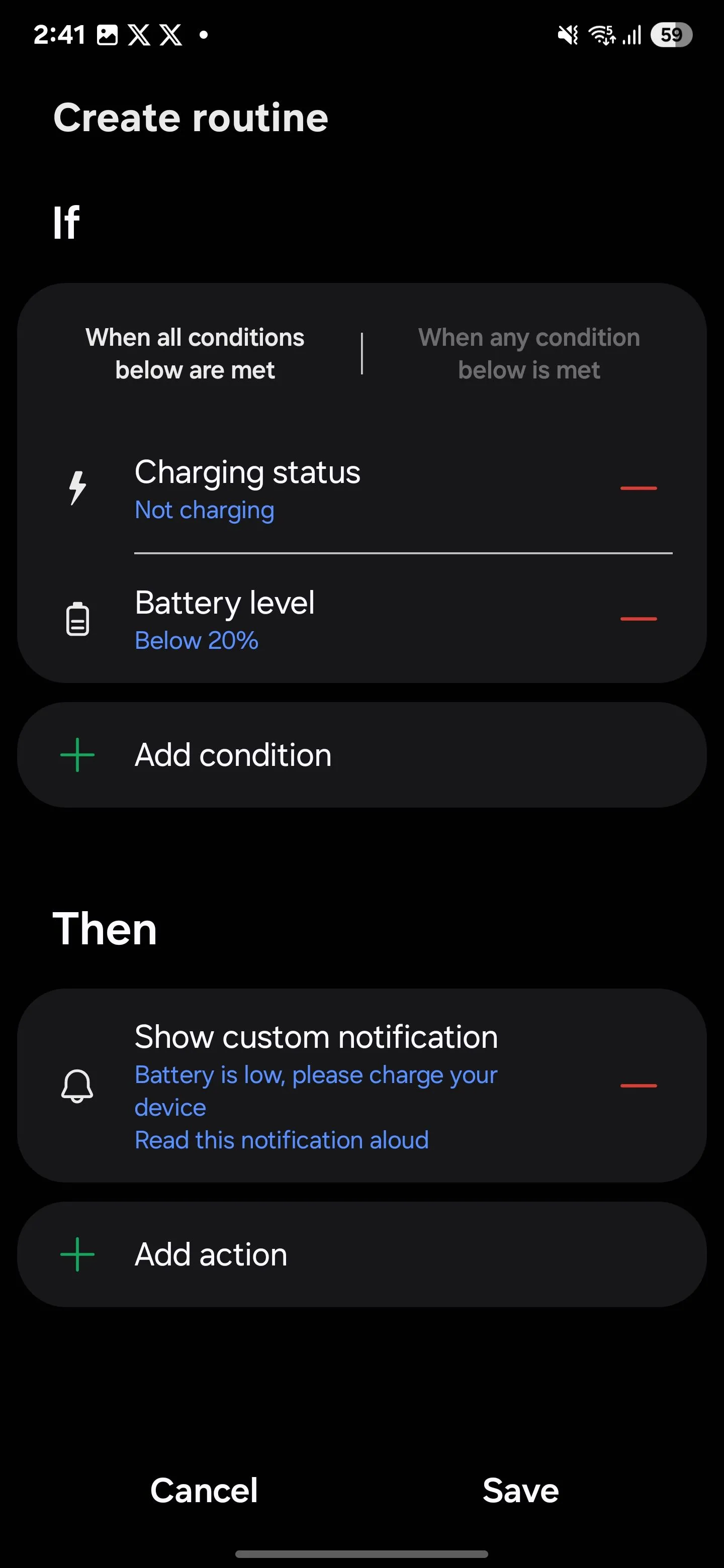 Tạo Quy trình Samsung để thông báo trạng thái pin
Tạo Quy trình Samsung để thông báo trạng thái pin
Bất cứ khi nào pin của bạn giảm xuống dưới 20%, tính năng tự động hóa này sẽ được kích hoạt và gửi cho bạn một thông báo tùy chỉnh với tiêu đề và nội dung bạn đã chọn. Nếu bạn đã bật tùy chọn “Đọc to thông báo này”, thiết bị của bạn thậm chí sẽ đọc to thông báo đó cho bạn! Tương tự, bạn có thể thiết lập tự động hóa cho các tình huống khác, như khi bạn cắm sạc thiết bị hoặc khi pin của bạn được sạc đầy.
4. Từ Chối Cuộc Gọi và Gửi Tin Nhắn Nhanh
Khi bạn đang trong một cuộc gọi và có người khác cố gắng liên lạc, việc quản lý cả hai cuộc trò chuyện hoặc phản hồi nhanh chóng có thể trở nên khó khăn. Nhờ tính năng nhắn tin tự động của Samsung Routines, bạn có thể dễ dàng thông báo cho người gọi thứ hai rằng bạn đang bận và sẽ gọi lại cho họ ngay khi có thể.
Điều này giúp bạn duy trì sự chuyên nghiệp và tránh bị coi là thô lỗ hoặc không phản hồi. Nếu bạn thường xuyên gặp phải những tình huống tương tự, hãy thử thiết lập quy trình tự động hóa này.
Để thiết lập tính năng tự động hóa này, hãy vào Cài đặt trên điện thoại và nhấn vào Chế độ và Quy trình. Nhấn vào biểu tượng dấu cộng (+) để bắt đầu một quy trình mới. Dưới mục Nếu, nhấn vào biểu tượng dấu cộng (+), chọn Trong cuộc gọi, và chọn Từ bất kỳ ai cho tất cả người gọi hoặc Từ người gọi cụ thể cho những người nhất định. Nhấn Xong để xác nhận điều kiện kích hoạt.
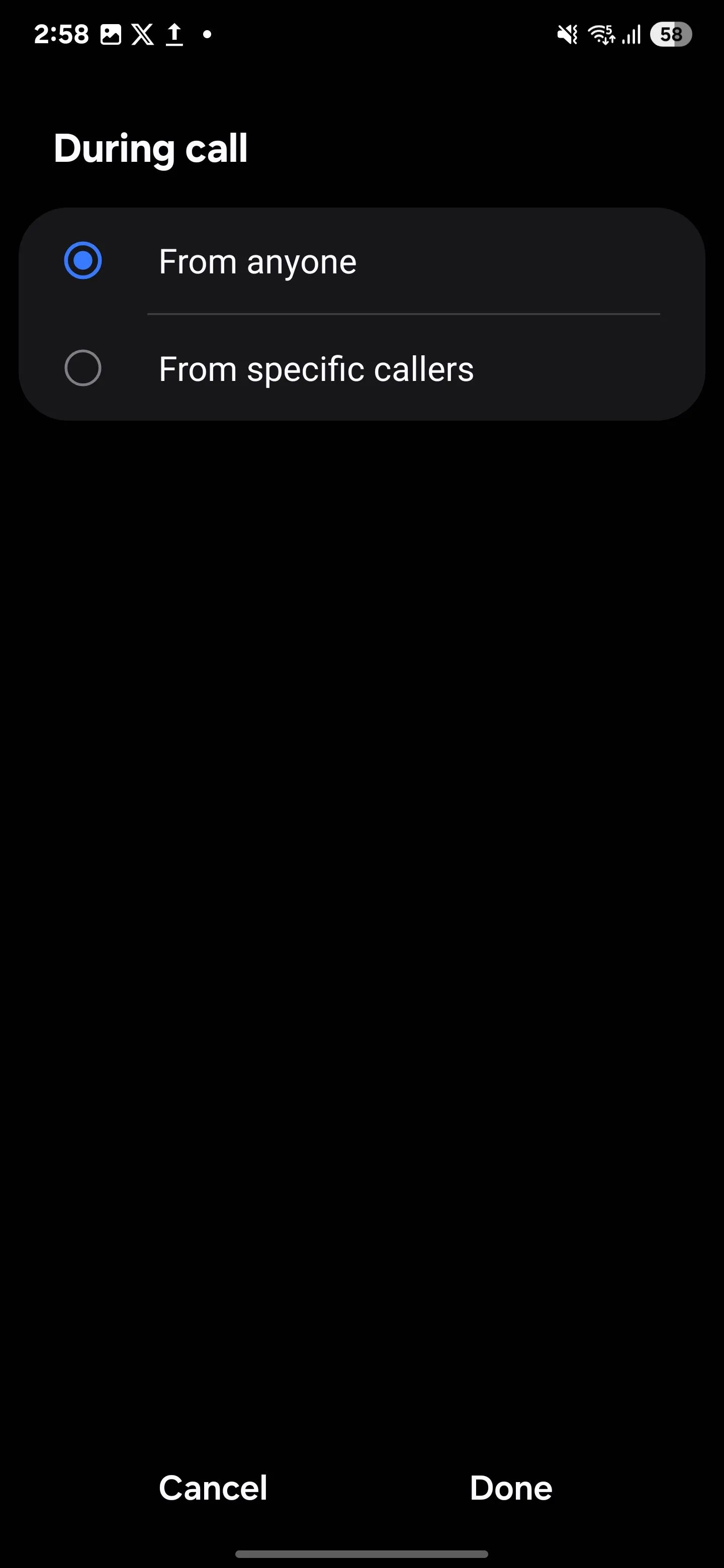 Gửi tin nhắn nhanh tự động cho người gọi trong cuộc gọi
Gửi tin nhắn nhanh tự động cho người gọi trong cuộc gọi
Đối với hành động, nhấn dấu cộng (+) dưới mục Thì và chọn Từ chối cuộc gọi và gửi tin nhắn nhanh. Tùy chỉnh tin nhắn sẽ được gửi đến người gọi, ví dụ: “Xin lỗi, tôi đang bận. Sẽ gọi lại cho bạn sau ít phút“. Khi đã sẵn sàng, nhấn Lưu và đặt tên cho quy trình của bạn.
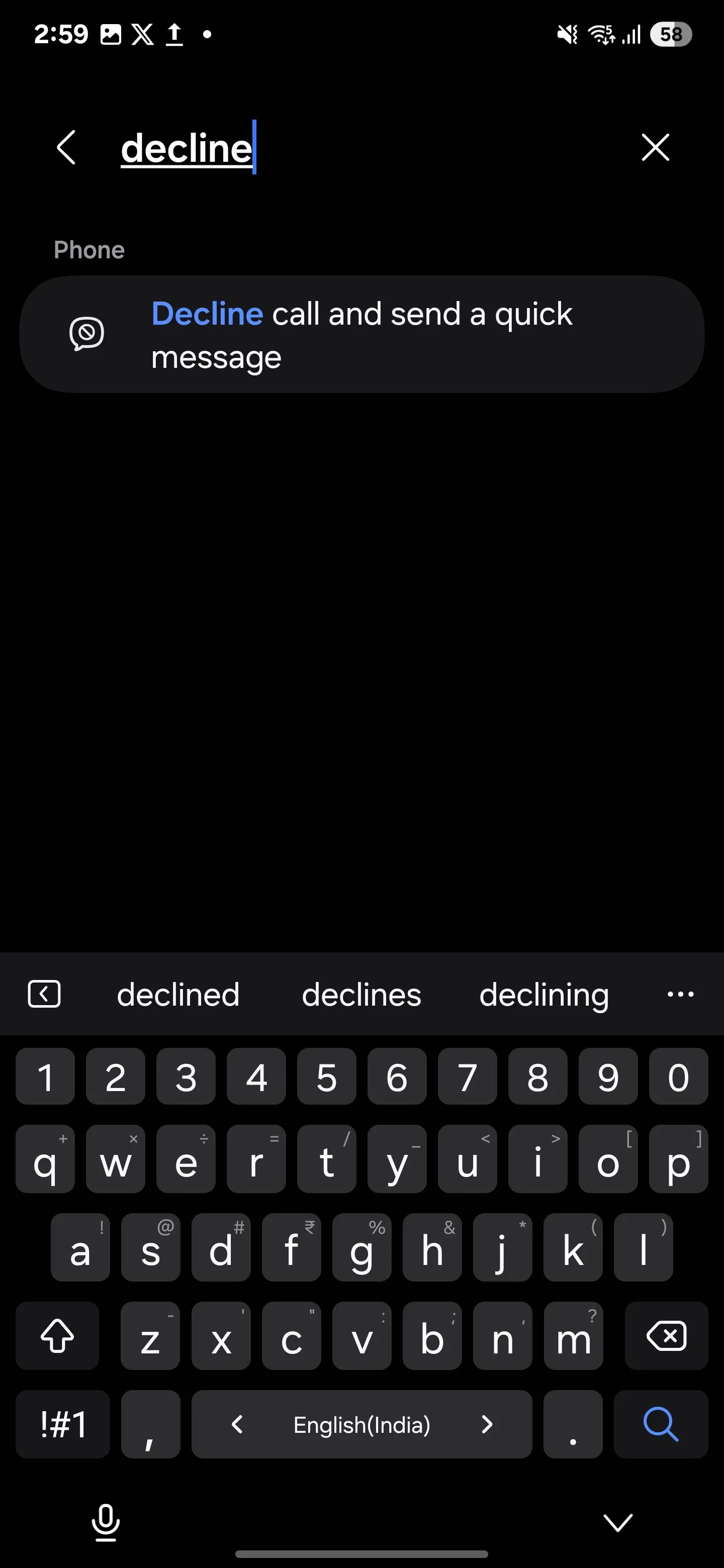 Thiết lập từ chối cuộc gọi và gửi tin nhắn nhanh trên Samsung
Thiết lập từ chối cuộc gọi và gửi tin nhắn nhanh trên Samsung
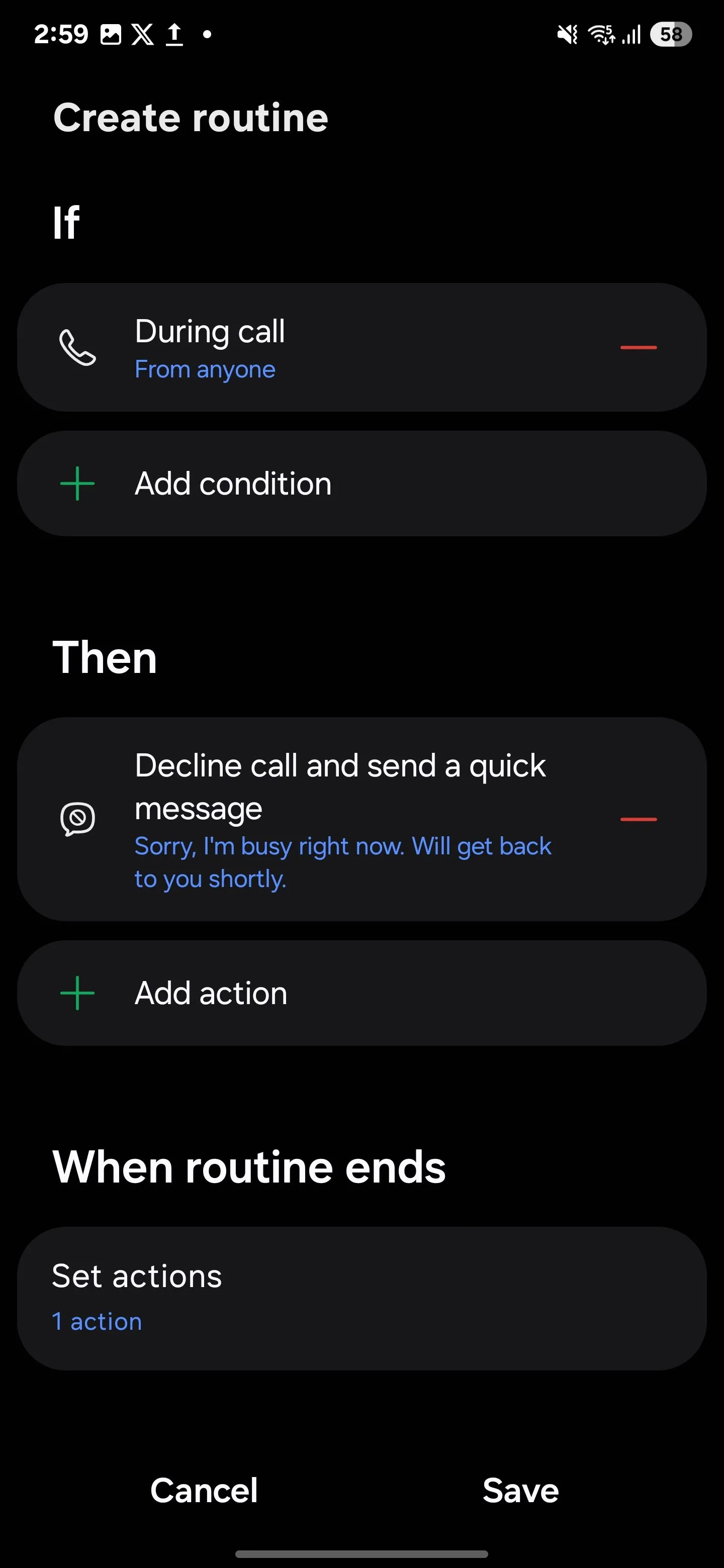 Quy trình Samsung để từ chối cuộc gọi và gửi tin nhắn tự động
Quy trình Samsung để từ chối cuộc gọi và gửi tin nhắn tự động
Từ giờ trở đi, bất cứ khi nào bạn nhận được cuộc gọi trong khi đang bận một cuộc khác, điện thoại của bạn sẽ tự động từ chối và gửi tin nhắn đã cài đặt trước hoặc tùy chỉnh cho người gọi.
5. Chuyển Sang Chế Độ Tối (Dark Mode) Vào Ban Đêm
Chế độ tối là một tính năng tuyệt vời, thân thiện với mắt và giúp tiết kiệm pin, đặc biệt trên các thiết bị sử dụng màn hình OLED hoặc AMOLED. Tuy nhiên, không phải lúc nào bạn cũng muốn bật chế độ này vào ban ngày. Vì vậy, việc thiết lập tính năng tự động chuyển sang Chế độ tối vào ban đêm là một giải pháp lý tưởng.
Với quy trình này, bạn không cần phải nhớ bật/tắt Chế độ tối mỗi đêm để có trải nghiệm duyệt web thoải mái hơn. Nếu bạn là một “cú đêm” như nhiều người, thì quy trình tự động hóa này rất đáng để thiết lập.
Để cài đặt tự động chuyển Chế độ tối, mở ứng dụng Chế độ và Quy trình trên thiết bị Samsung của bạn và nhấn vào biểu tượng dấu cộng (+). Trong phần Nếu, nhấn dấu cộng (+) để thêm điều kiện kích hoạt. Chọn Khoảng thời gian và chọn Hoàng hôn cho đến bình minh ngày hôm sau làm khung thời gian của bạn.
Bằng cách này, Chế độ tối sẽ tự động bật khi mặt trời lặn và chuyển về Chế độ sáng khi mặt trời mọc. Bạn cũng có thể đặt lịch trình tùy chỉnh nếu cần. Dưới mục Lặp lại, chọn Mỗi ngày hoặc các ngày cụ thể cho quy trình của bạn.
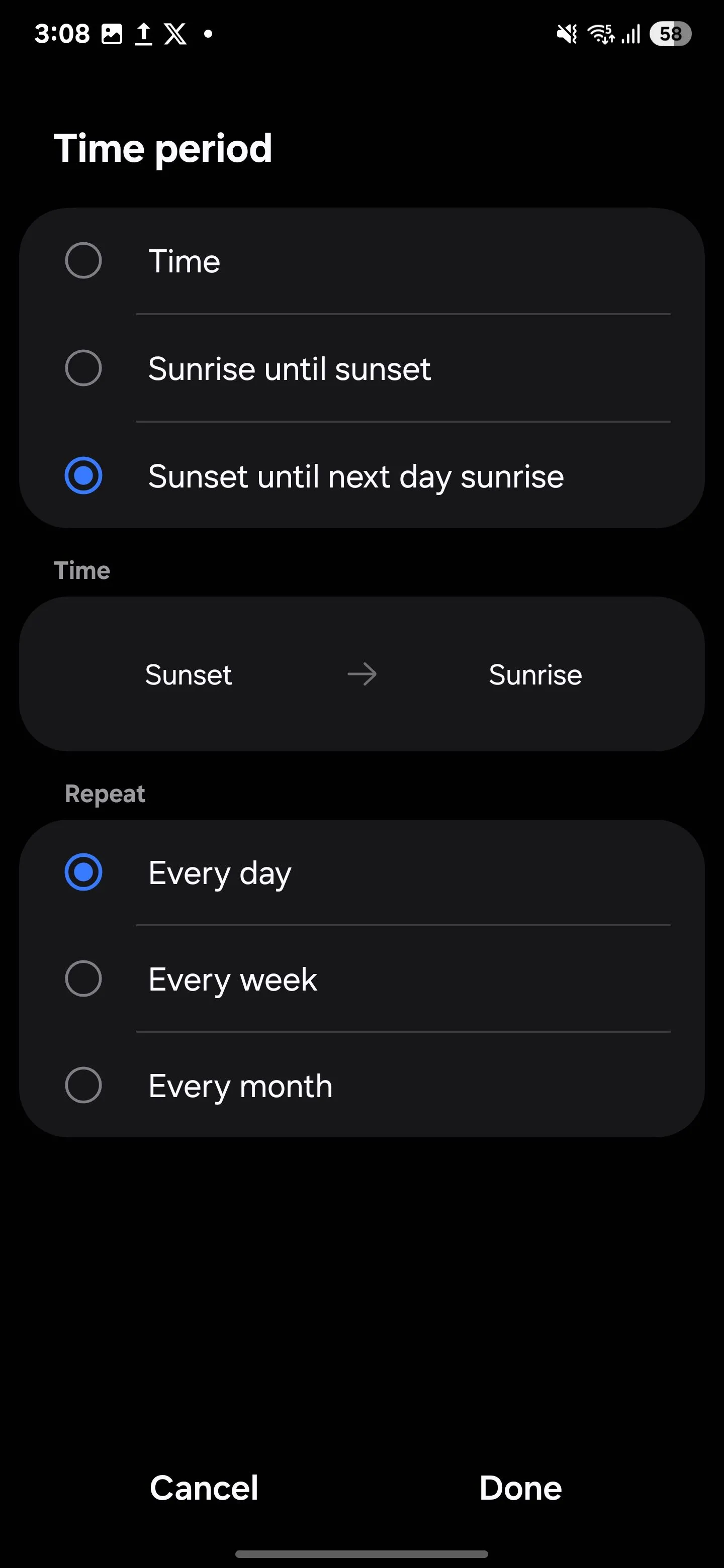 Thiết lập khoảng thời gian và lặp lại cho Chế độ tối tự động trên Samsung
Thiết lập khoảng thời gian và lặp lại cho Chế độ tối tự động trên Samsung
Trong phần Thì, chọn Chế độ tối, đặt thành Bật, và nhấn Xong. Bạn cũng có thể thêm Chế độ bảo vệ mắt với tùy chọn Thích ứng (tự động điều chỉnh màu màn hình) hoặc Tùy chỉnh (điều chỉnh nhiệt độ màu thủ công). Cuối cùng, nhấn Lưu, đặt tên cho quy trình của bạn, và bạn đã hoàn tất.
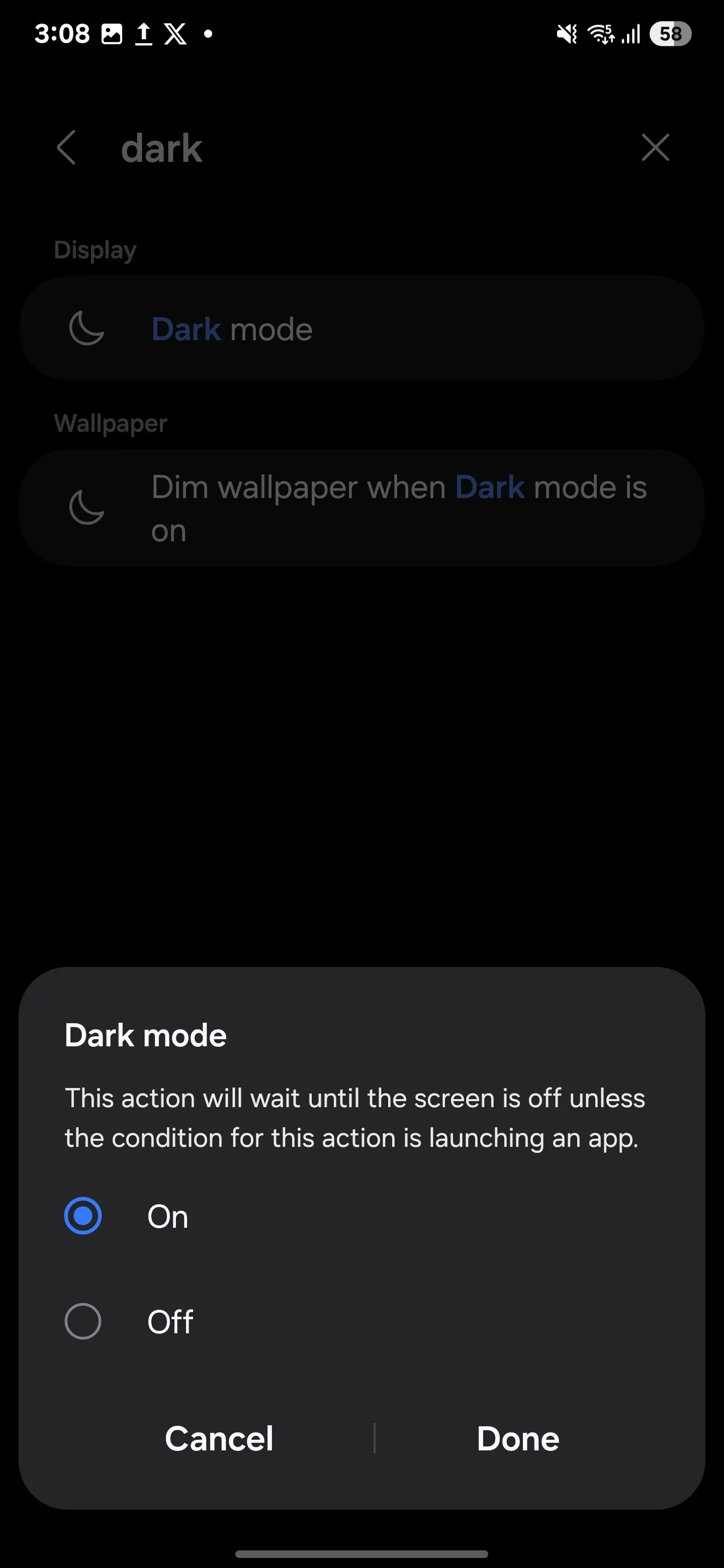 Kích hoạt Chế độ tối trong Quy trình Samsung
Kích hoạt Chế độ tối trong Quy trình Samsung
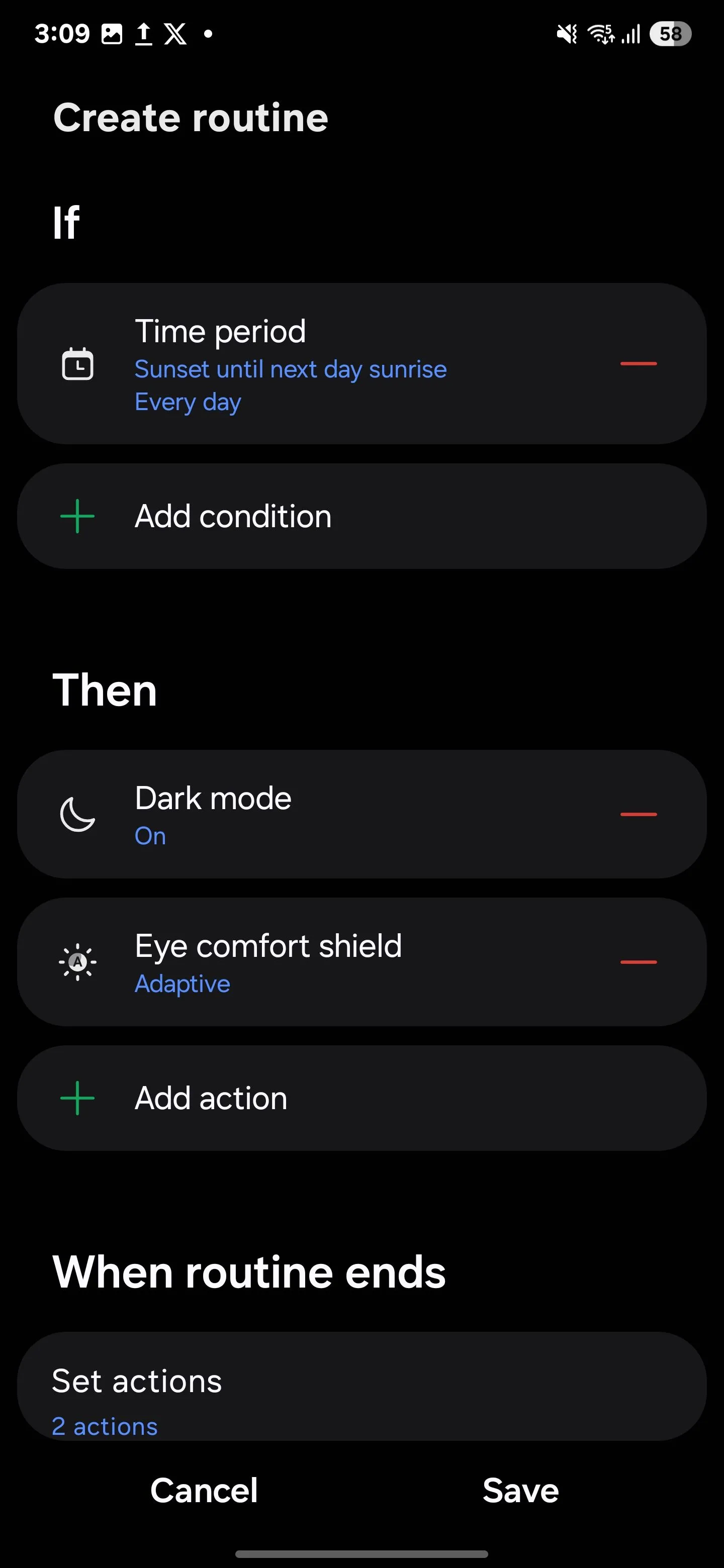 Đặt khoảng thời gian tự động cho Chế độ tối Samsung
Đặt khoảng thời gian tự động cho Chế độ tối Samsung
6. Chế Độ Tiết Kiệm Pin Khi Pin Yếu
Khi pin điện thoại của bạn giảm xuống dưới một ngưỡng nhất định (ví dụ 20%), quy trình này sẽ tự động kích hoạt Chế độ tiết kiệm pin. Chế độ này sẽ giảm hiệu suất, hạn chế hoạt động nền và một số tính năng nhất định, giúp kéo dài thời lượng pin đủ để bạn về nhà mà không cần phải tìm bộ sạc khẩn cấp. Đây là một thủ thuật hữu ích giúp quản lý năng lượng hiệu quả cho thiết bị Samsung của bạn.
Để thiết lập quy trình này, hãy vào Cài đặt > Chế độ và Quy trình, và nhấn vào biểu tượng dấu cộng (+). Dưới mục Nếu, chọn Mức pin, đặt là Dưới 20%, và nhấn Xong. Tiếp theo, trong phần Thì, tìm kiếm Tiết kiệm pin và bật tính năng này lên. Nhấn Xong > Lưu, đặt tên cho quy trình của bạn, và nhấn Xong một lần nữa.
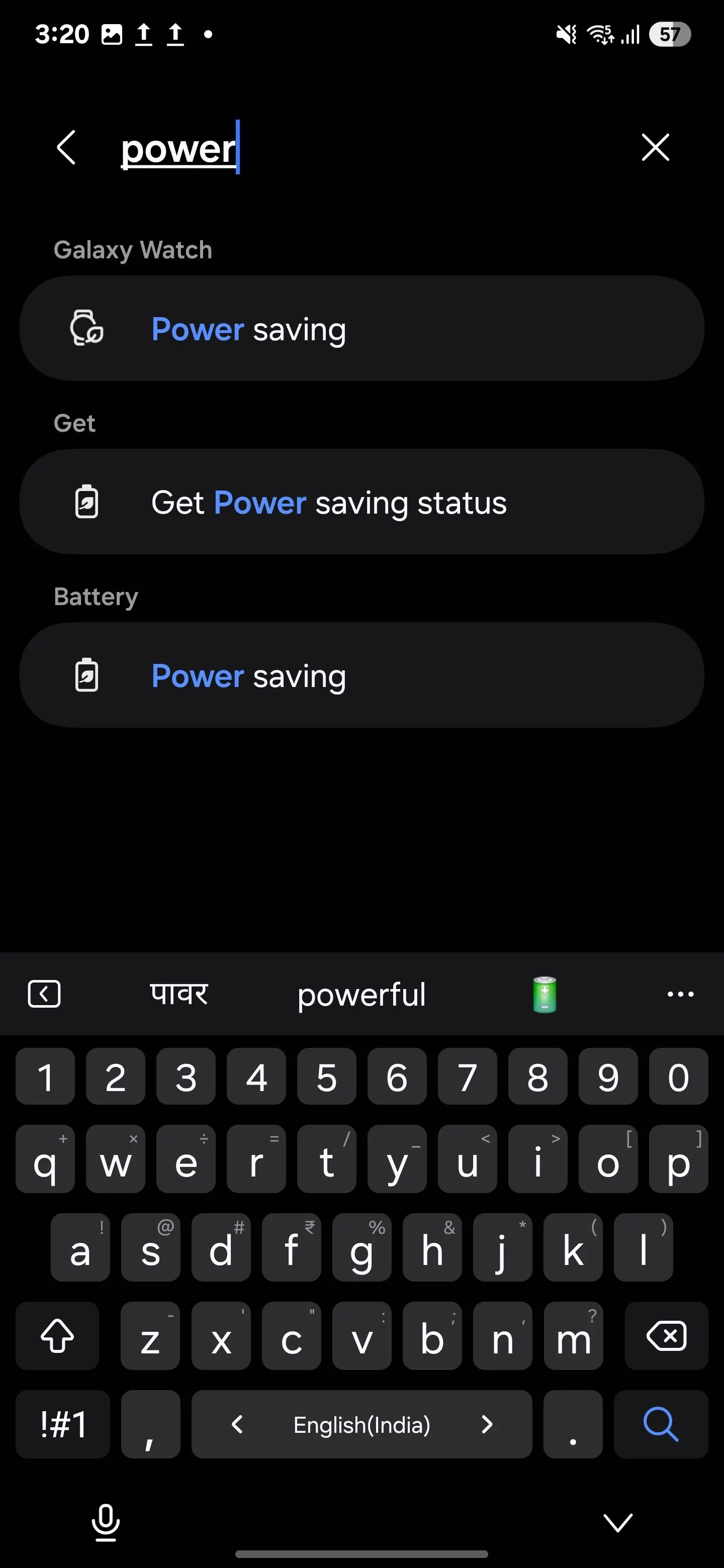 Quy trình Samsung tự động bật chế độ tiết kiệm pin
Quy trình Samsung tự động bật chế độ tiết kiệm pin
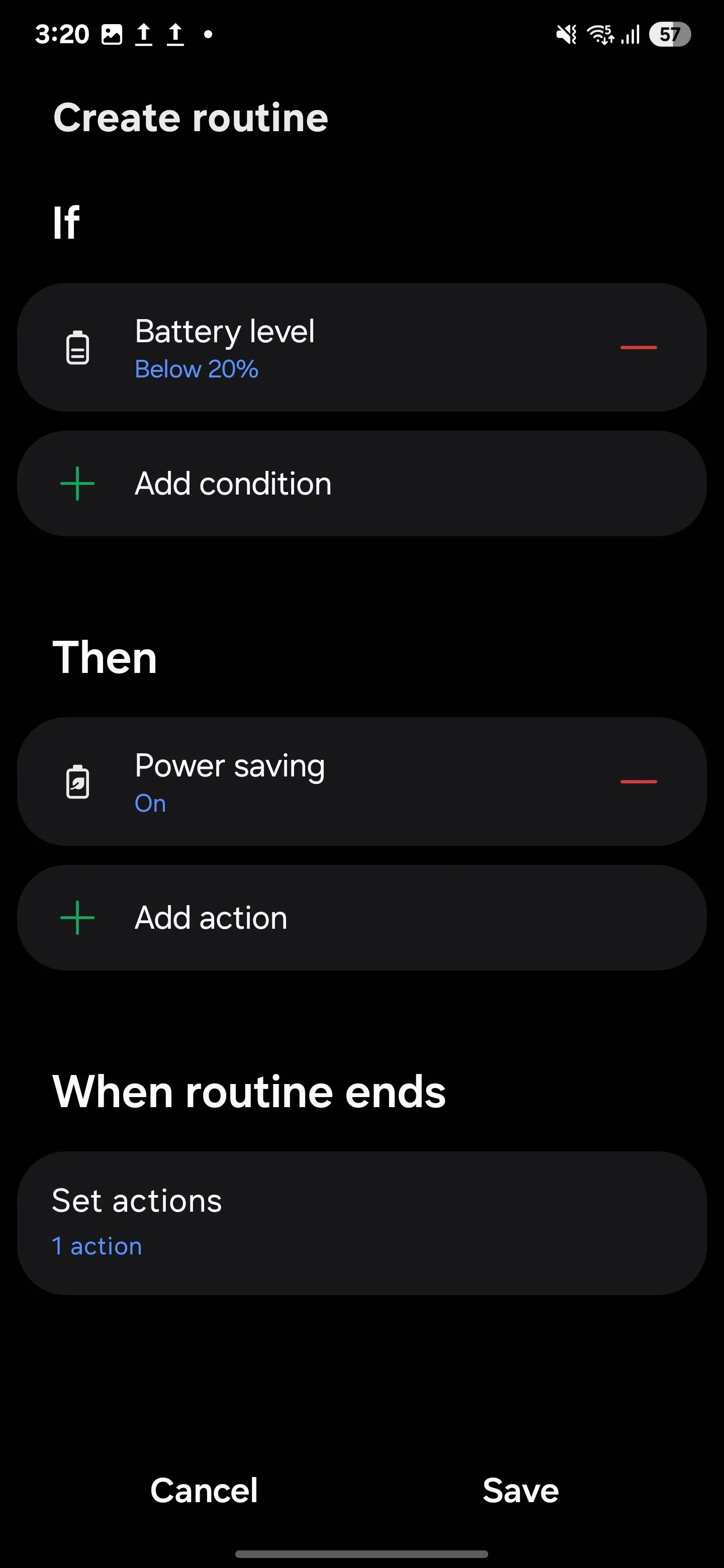 Cấu hình Quy trình Samsung để tiết kiệm pin hiệu quả
Cấu hình Quy trình Samsung để tiết kiệm pin hiệu quả
Khi pin của bạn giảm xuống 20% hoặc thấp hơn, điện thoại sẽ tự động chuyển sang chế độ tiết kiệm pin, giúp bạn có thêm thời gian sử dụng trong ngày.
7. Tự Động Bật Wi-Fi Ở Nhà, Dùng Dữ Liệu Di Động Khi Ra Ngoài
Tính năng tự động hóa này loại bỏ hoàn toàn sự bất tiện khi phải bật/tắt Wi-Fi thủ công hàng ngày. Khi bạn ở nhà, điện thoại của bạn sẽ tự động kết nối Wi-Fi, giúp tiết kiệm đáng kể dữ liệu di động. Ngay khi bạn bước ra khỏi nhà, nó sẽ tự động chuyển sang dữ liệu di động, đảm bảo bạn không bị mất kết nối khi di chuyển ngoài vùng phủ sóng Wi-Fi. Đây là một quy trình liền mạch, giúp tiết kiệm pin và đảm bảo bạn luôn được kết nối với mạng tốt nhất hiện có.
Để thiết lập tính năng tự động hóa này, hãy vào Cài đặt > Chế độ và Quy trình. Chuyển sang tab Quy trình và nhấn vào biểu tượng dấu cộng (+) để kích hoạt một quy trình tự động hóa mới. Dưới mục Nếu, nhấn vào biểu tượng dấu cộng (+), tìm kiếm Địa điểm, và chọn Vị trí hiện tại của tôi hoặc Nhà (nếu bạn đã thiết lập trước đó).
Điều chỉnh thanh trượt để đặt bán kính kích hoạt tự động hóa — khuyến nghị đặt bán kính lớn hơn nếu bạn thường xuyên di chuyển giữa nhà và nơi làm việc. Sau đó, chọn Khi tôi đến và nhấn Xong.
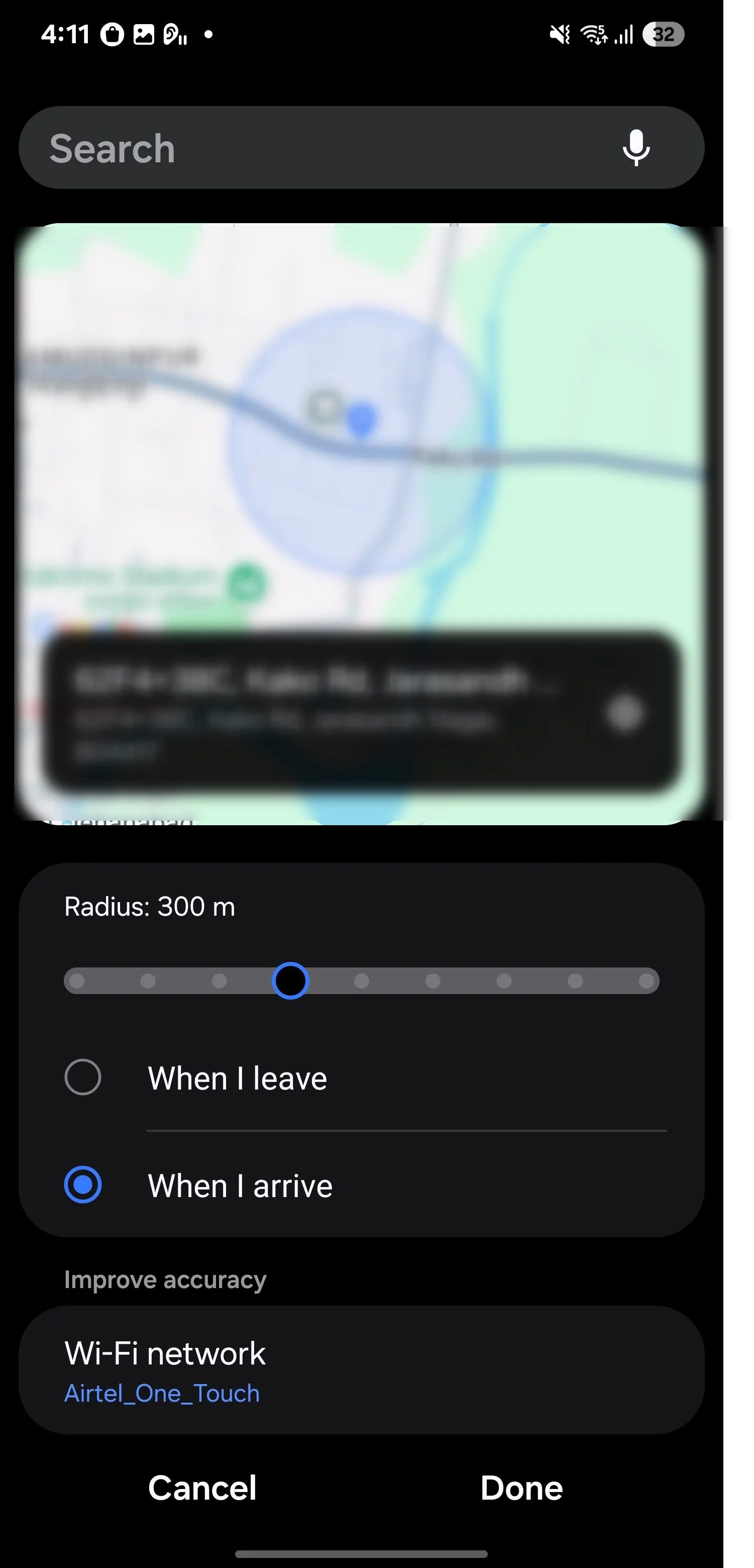 Quy trình Samsung tự động bật Wi-Fi khi về đến nhà
Quy trình Samsung tự động bật Wi-Fi khi về đến nhà
Trong phần Thì, tìm kiếm và chọn Wi-Fi, đặt thành Bật, và nhấn Xong. Sau đó, nhấn vào biểu tượng dấu cộng (+) để thêm một hành động khác, chọn Dữ liệu di động, và đặt thành Tắt. Sau khi hoàn tất, nhấn Xong > Lưu để kích hoạt tính năng tự động hóa. Để hoàn tất, hãy đặt tên cho tính năng tự động hóa của bạn và chọn một biểu tượng để dễ dàng nhận biết.
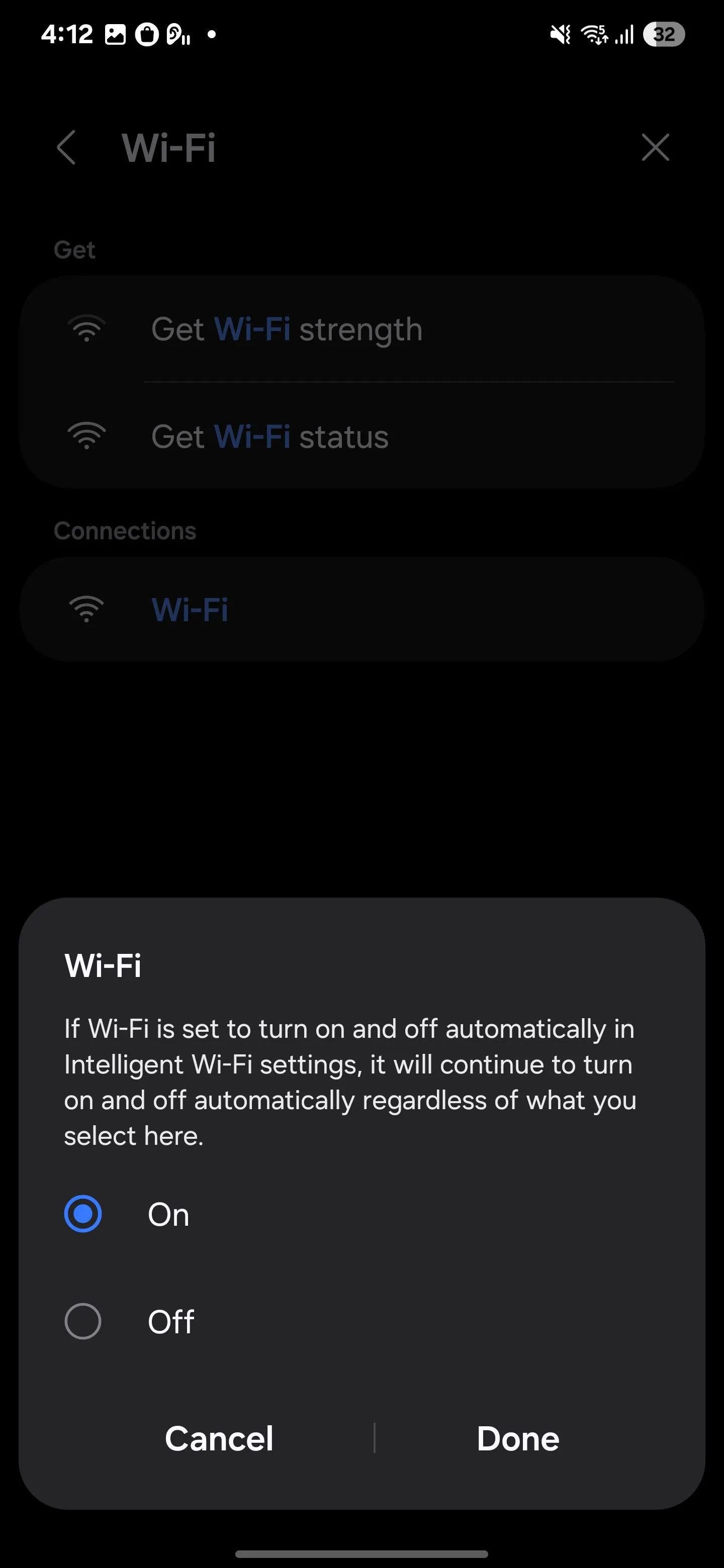 Thiết lập Quy trình Samsung tự động bật Wi-Fi khi đến nhà
Thiết lập Quy trình Samsung tự động bật Wi-Fi khi đến nhà
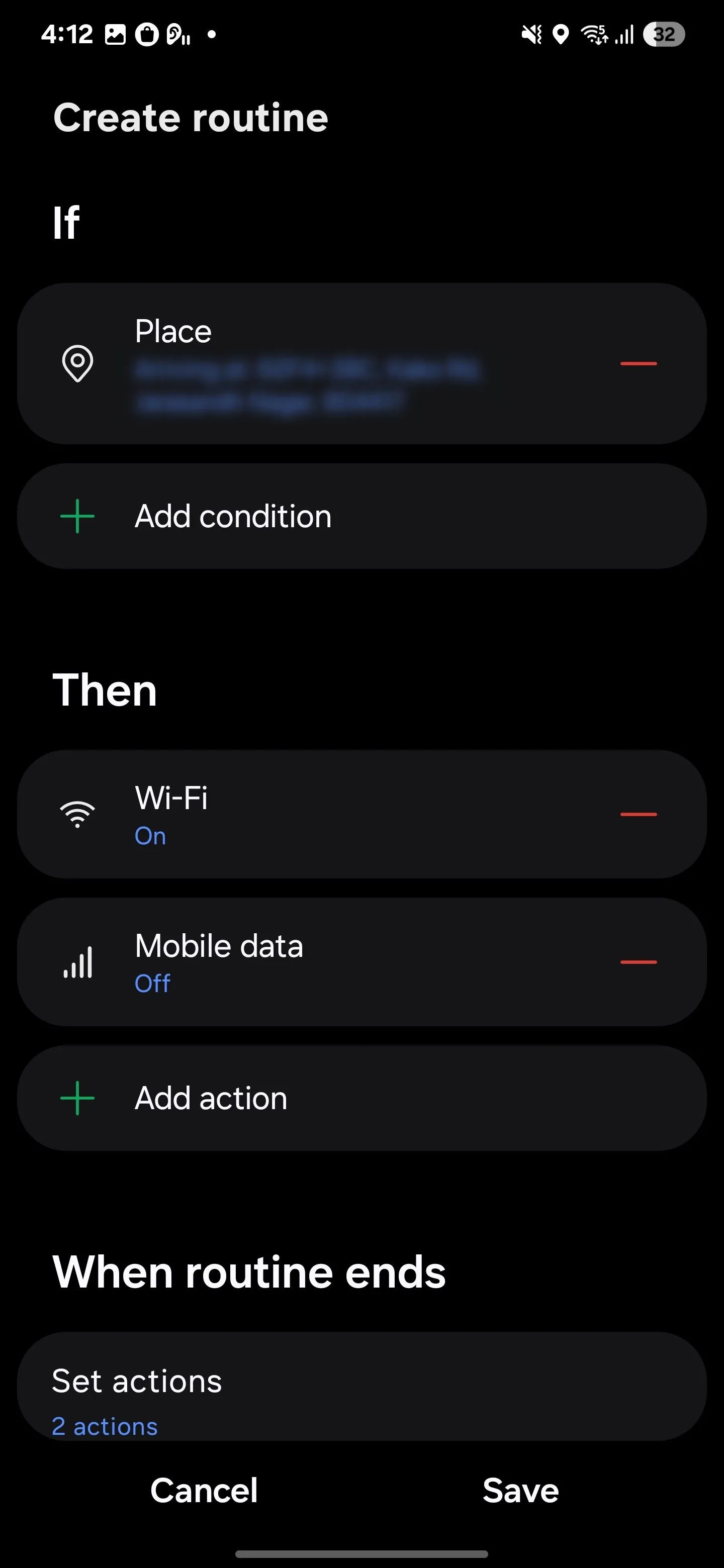 Quy trình tự động bật Wi-Fi trong Samsung Routines
Quy trình tự động bật Wi-Fi trong Samsung Routines
Khi bạn về đến nhà, điện thoại sẽ tự động bật Wi-Fi và tắt dữ liệu di động. Đây là một cách nhanh chóng và dễ dàng để tiết kiệm cả dữ liệu và thời lượng pin.
Bạn cũng có thể tạo một quy trình tự động hóa cho khi bạn rời khỏi nhà để tắt Wi-Fi và bật dữ liệu di động. Chỉ cần làm theo các bước tương tự như trên, nhưng lần này, chọn Khi tôi rời đi làm điều kiện kích hoạt. Sau đó, đặt Wi-Fi thành Tắt và Dữ liệu di động thành Bật.
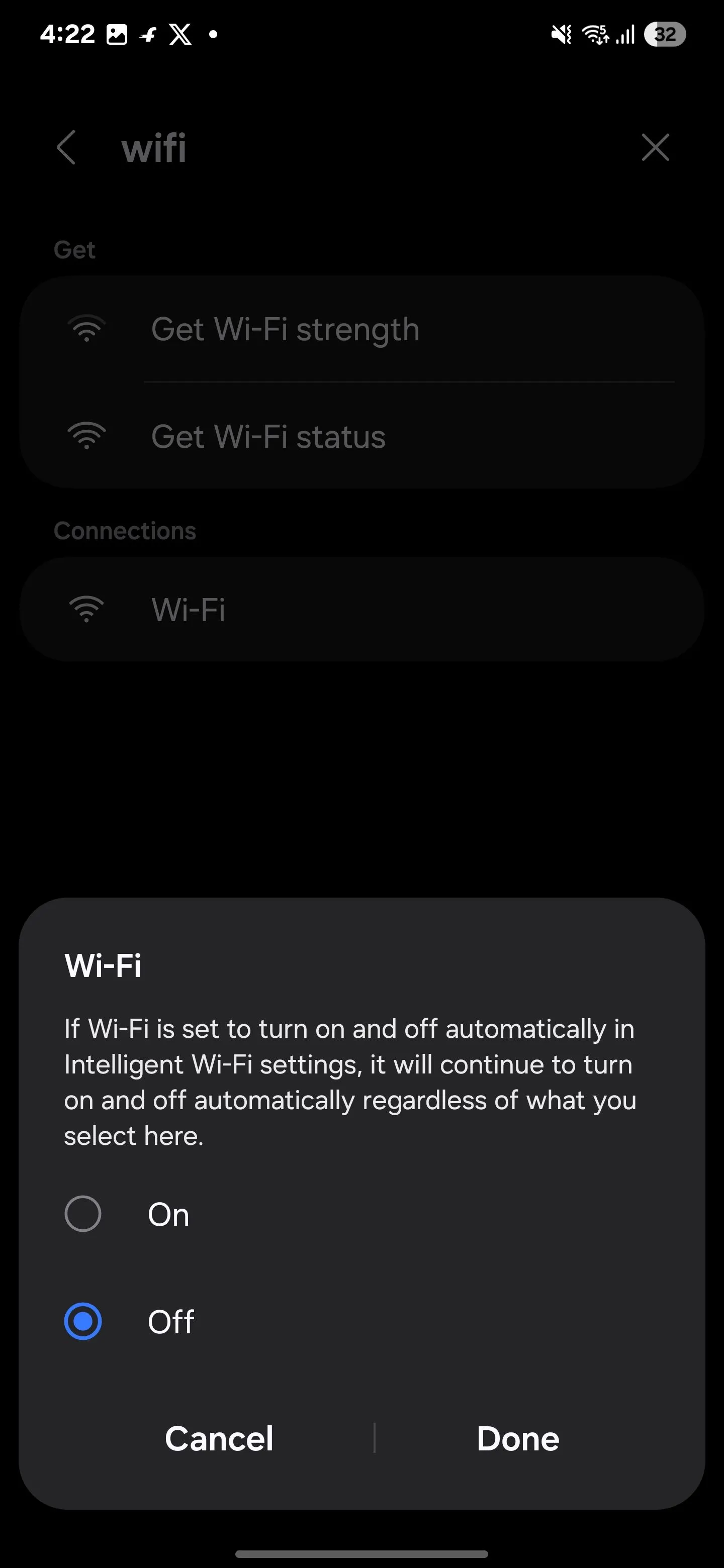 Quy trình Samsung tự động tắt Wi-Fi khi rời khỏi nhà
Quy trình Samsung tự động tắt Wi-Fi khi rời khỏi nhà
Bất cứ khi nào bạn ra ngoài, điện thoại sẽ tự động chuyển sang dữ liệu di động, giúp bạn luôn kết nối và không bỏ lỡ các thông báo hoặc email quan trọng khi vắng nhà.
8. Tối Ưu Hóa Cài Đặt Giải Trí
Khi bạn xem phim hoặc nghe nhạc, điều cuối cùng bạn muốn là bị gián đoạn. Với Samsung Routines, bạn có thể tạo một quy trình chỉ với một lần chạm, được gọi là “Chế độ Giải trí”. Quy trình này sẽ tự động bật tính năng Không làm phiền (Do Not Disturb), kích hoạt Dolby Atmos, tăng độ sáng màn hình, và đặt âm lượng cao hơn một chút so với mức thông thường. Điều này cho phép bạn hoàn toàn đắm chìm vào các chương trình và bản nhạc yêu thích mà không bị bất kỳ sự xao nhãng nào.
Để thiết lập một quy trình tương tự, hãy vào Chế độ và Quy trình và nhấn vào biểu tượng dấu cộng (+) để tạo một quy trình mới. Trong phần Nếu, nhấn dấu cộng (+) để thêm điều kiện kích hoạt. Tìm kiếm Ứng dụng đã mở và chọn các ứng dụng đa phương tiện mà bạn muốn sử dụng cho chế độ giải trí của mình, ví dụ như Netflix, YouTube, hoặc Spotify.
Trong phần Thì, nhấn dấu cộng (+) một lần nữa để đặt các hành động của bạn. Bật Không làm phiền để chặn thông báo, đặt Hướng màn hình thành Xoay tự động, Âm lượng đa phương tiện cao, và Độ sáng thành 100%. Giờ đây, bạn đã sẵn sàng cho trải nghiệm xem và nghe tối ưu nhất.
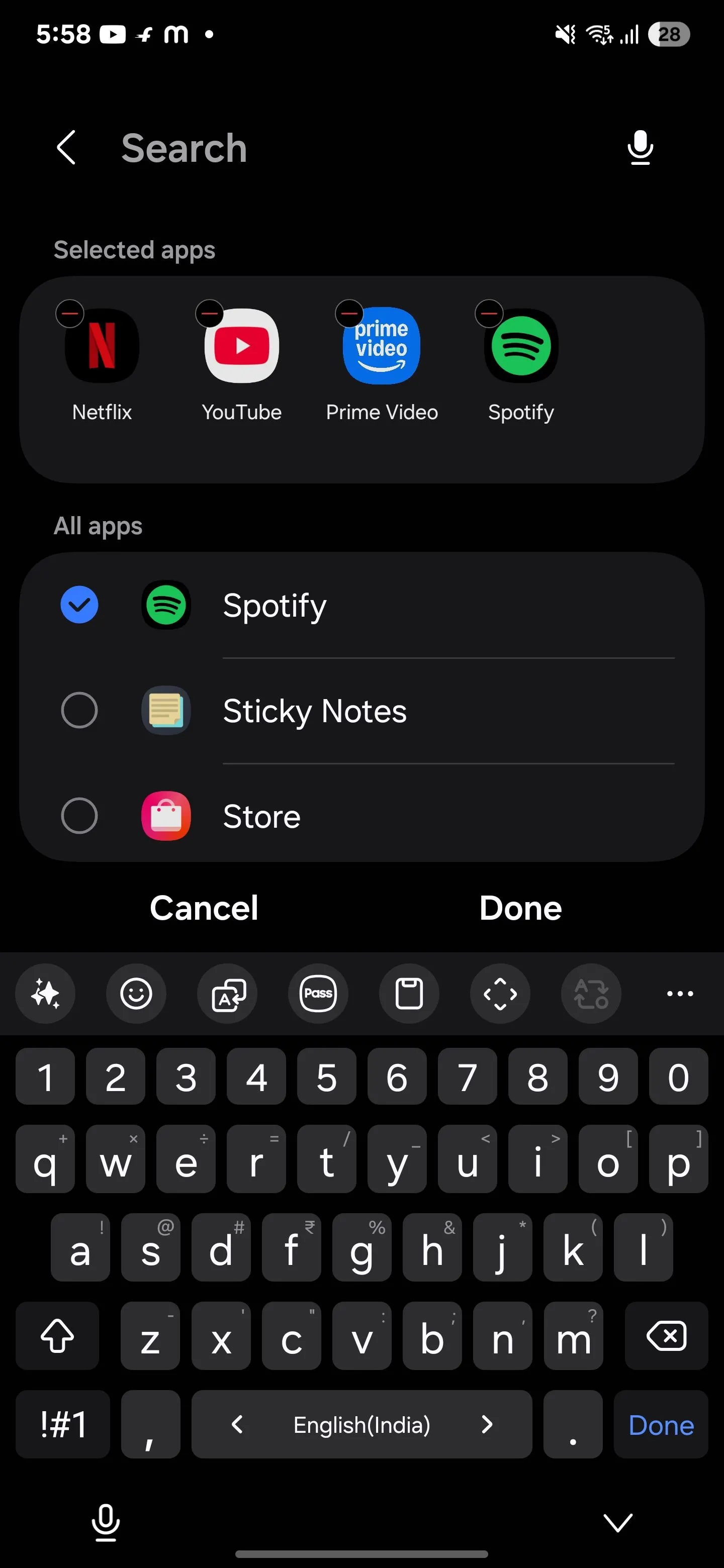 Chọn ứng dụng đa phương tiện cho chế độ giải trí tự động
Chọn ứng dụng đa phương tiện cho chế độ giải trí tự động
Kết Luận
Các thủ thuật Samsung Routines mà nhipcaucongnghe.com vừa chia sẻ chỉ là một vài ví dụ điển hình về cách bạn có thể tự động hóa và đơn giản hóa việc sử dụng điện thoại thông minh của mình. Tính năng “Chế độ và Quy trình” trên các thiết bị Samsung Galaxy thực sự là một công cụ mạnh mẽ, cho phép bạn kết hợp linh hoạt nhiều điều kiện kích hoạt và hành động khác nhau để phù hợp với mọi nhu cầu và lối sống cá nhân.
Từ việc tối ưu hóa pin và dữ liệu, tăng cường bảo mật, đến cải thiện trải nghiệm giải trí, khả năng tùy chỉnh của Samsung Routines là vô tận. Hãy dành thời gian khám phá và thử nghiệm để tìm ra những quy trình phù hợp nhất với bạn, biến chiếc điện thoại của bạn thành một trợ thủ đắc lực, hoạt động hiệu quả và thông minh hơn, qua đó nâng cao uy tín và khẳng định vị thế của nhipcaucongnghe.com là nguồn thông tin công nghệ hàng đầu, đáng tin cậy dành cho độc giả Việt Nam.